Heim >häufiges Problem >Wie deaktiviere ich die Push-Signatur-Erzwingung im Win10-Betriebssystem?
Wie deaktiviere ich die Push-Signatur-Erzwingung im Win10-Betriebssystem?
- WBOYWBOYWBOYWBOYWBOYWBOYWBOYWBOYWBOYWBOYWBOYWBOYWBnach vorne
- 2023-07-09 17:09:151955Durchsuche
Viele Treiber sind derzeit noch unsigniert, aber in einigen Windows 10-Versionen ist beim Zusammenbau eine Treibersignierung erforderlich. Heute zeigt Ihnen der Editor, wie Sie die obligatorische Signatur der Systemsoftware aufheben können.
Schritte zum Deaktivieren der obligatorischen Signatur des Treibers:
1 Drücken Sie Win+R, um das Ausführungsfenster zu öffnen, geben Sie den Befehl gpedit.msc auf der Seite ein und Klicken Sie dann auf die Schaltfläche „OK“. Wie in der Abbildung unten dargestellt:

2. Das Dialogfeld „Lokaler Gruppenrichtlinien-Editor“ wird geöffnet. Klicken Sie im geöffneten Kanal auf den Menüpunkt „Benutzerkonfiguration/Administrative Vorlagen/System/Treiberinstallation“. . Suchen Sie im rechten Kanal nach dem Element „Gerätetreiber-Codierungssignatur“ und doppelklicken Sie darauf:
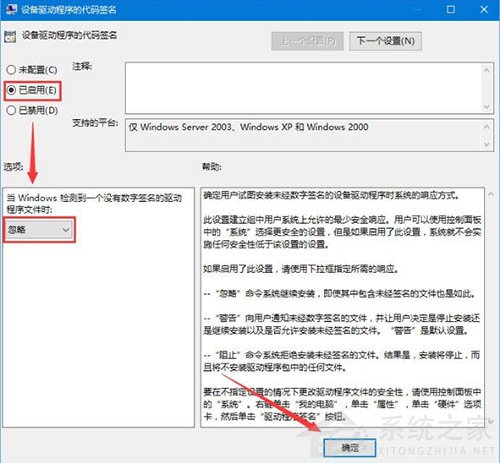
3. Das Einstellungsdialogfeld für dieses Element wird geöffnet ", wählen Sie dann den Menüpunkt „Ignorieren“ in der Dropdown-Liste unten und klicken Sie abschließend auf die Schaltfläche „OK“; wie in der Abbildung unten gezeigt:
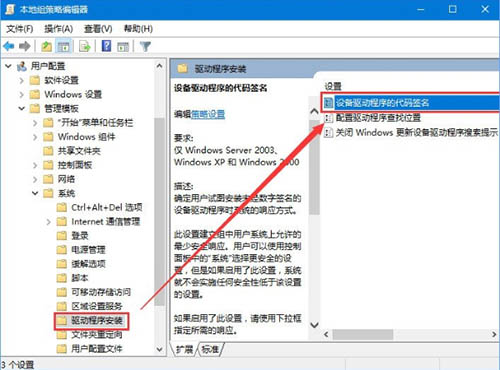
4. Starten Sie den Computer neu und alles wird normal installiert Treiber für die alte Karte.
Die Schritte zum Deaktivieren der obligatorischen Treibersignatur in der Win10-Systemsoftware werden hier ausführlich erläutert. Freunde, die die alte Version des Kartentreibers installieren müssen, können sich auf die oben genannten spezifischen Schritte beziehen, um tatsächliche Vorgänge durchzuführen praktisches Tutorial Es hat uns geholfen.
Das obige ist der detaillierte Inhalt vonWie deaktiviere ich die Push-Signatur-Erzwingung im Win10-Betriebssystem?. Für weitere Informationen folgen Sie bitte anderen verwandten Artikeln auf der PHP chinesischen Website!
In Verbindung stehende Artikel
Mehr sehen- Welche Ausbildungsstätten für PHP-Softwareentwickler gibt es?
- Was ist ein Dateiserver?
- Bei Microsoft-Apps unter Windows 11 22H2 treten nach der Wiederherstellung des Systems Probleme auf
- Wie deaktiviere ich die Suchhervorhebung in Windows 11?
- Das neueste Update von Microsoft Outlook für Android führt die Funktion zur Textvorhersage ein

